学习目标
完成本单元后,您将能够:
- 列出将经典应用升级到Lightning应用的好处。
- 将经典应用升级到闪电应用。
- 为升级的应用程序自定义徽标,品牌和导航。
把你的经典应用程序提高到一个新的水平:闪电
经典的应用程序在闪电体验工作。那么为什么要升级到闪电应用程序?将经典应用升级到Lightning应用,可让您和您的用户利用自定义品牌和Lightning Experience中提供的增强导航功能。
您将增强的仓库应用程序安装到您的组织中,但它作为传统应用程序安装。让我们把它带入闪电。
您将增强的仓库应用程序安装到您的组织中,但它作为传统应用程序安装。让我们把它带入闪电。
升级仓库应用程序
尽管经典应用程序在Lightning Experience中运行,但它并没有充分利用作为Lightning应用程序的所有优势。这就是为什么我们建议您升级它。现在就来做吧
- 在安装程序的主页选项卡中,在快速查找框中输入应用程序,然后选择应用程序管理器。
- 在列表中找到仓库应用程序。
- 从仓库应用程序行中单击操作下拉列表
 ,然后选择升级。
,然后选择升级。 - 保留建议的“仓库闪电”名称,然后单击“升级”。
你的经典应用程序被复制并升级为闪电体验。您现在有两个版本的应用程序:经典版本和闪电版本。在升级之后,经由应用程序启动器不能再通过Lightning Experience访问Classic应用程序。您仍然会在应用程序列表中看到“经典”应用程序,但“闪电中的可见”列已取消选中。
在升级经典应用程序之后,应用程序的两个版本必须分开管理。您对经典应用程序进行的更改将不会反映在应用程序的Lightning版本中,反之亦然。
给闪电的仓库应用程序
您已经升级了仓库应用程序,但没有充分利用Lightning应用程序可以提供的巨大增强功能。我们来解决这个问题。
- 在列表中找到仓库闪电应用程序。
- 从“仓库闪电”应用程序行单击“操作
 ”下拉列表,然后选择“编辑”。
”下拉列表,然后选择“编辑”。 - 更新说明以管理我们仓库的库存和交货。
应用程序说明显示在应用程序启动器中的图标旁边,所以这是一个很好的方式告诉您的用户该应用程序的用途,但保持简短。
- 在App Branding部分,将主要颜色十六进制值更改为#EE1518。
您可以使用我们分配的红色颜色和应用程序启动器中的应用程序图块的样式来查看默认应用程序图标的预览。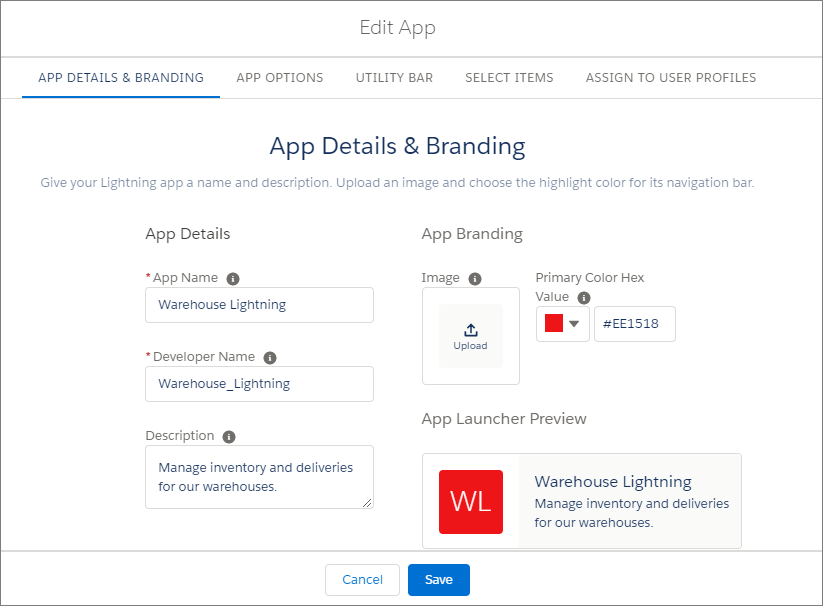
- 点击 Save.
- 单击选择项目选项卡,并从选定项目列表中删除数据和主页选项卡。
这将Chatter标签留在列表顶部,这意味着它将成为应用程序的登录页面。 - 将个案添加到所选项目列表中,并将其直接移到帐户之后。
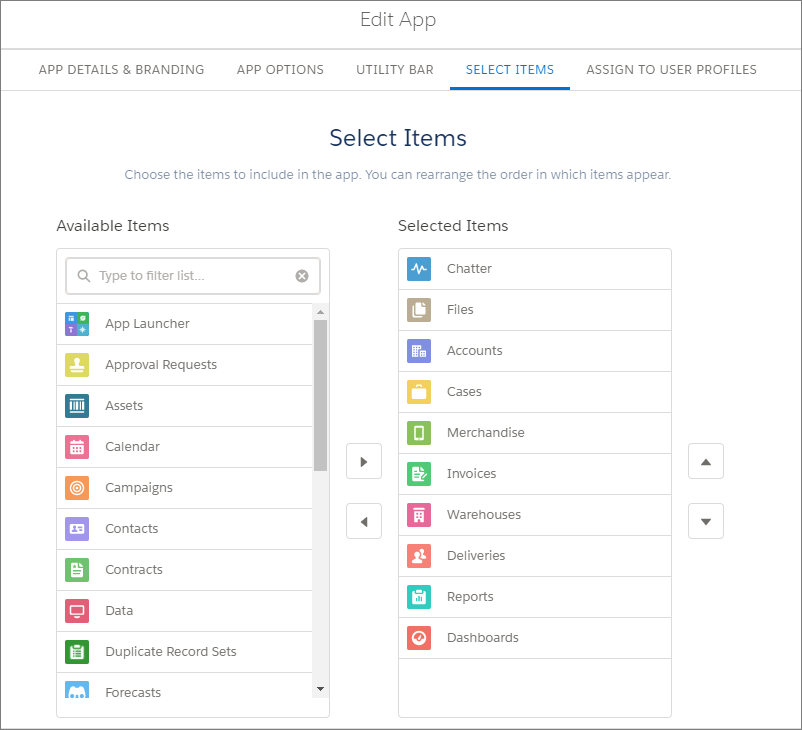
- 点击 Save.
- 单击分配给用户配置文件选项卡,并确保系统管理员在选定的项目列表中。
- 点击 Done.
现在查看仓库应用程序
我们来看看我们对仓库应用程序所做的更改。
- 点击
 应用导航栏中的应用启动器图标。
有仓库闪电应用程序。
应用导航栏中的应用启动器图标。
有仓库闪电应用程序。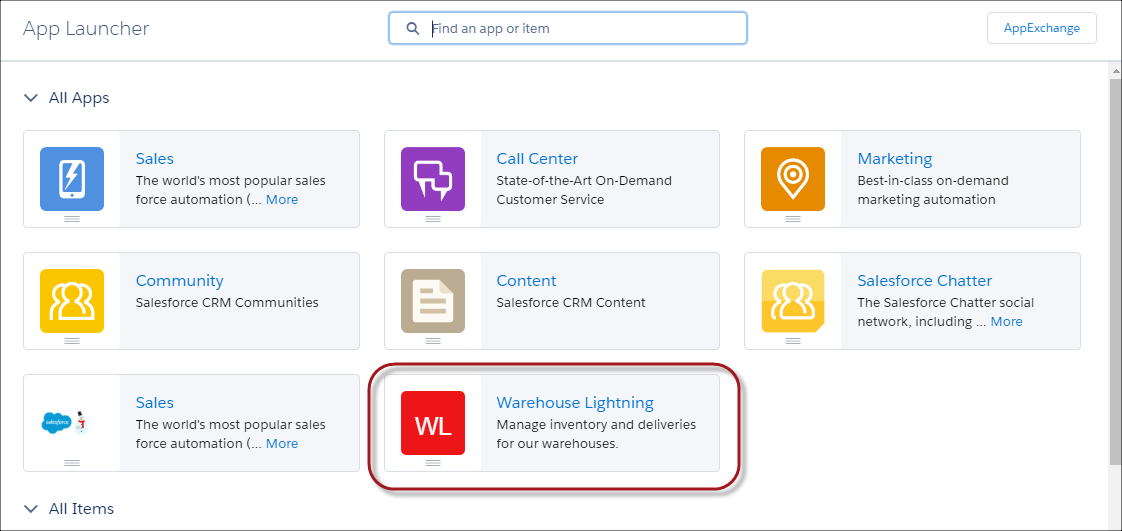
- 点击仓库闪电应用程序。
如果出现“欢迎使用Salesforce”“设置助理”对话框,请将其关闭。
你正在更新仓库应用程序。它的目标网页是Chatter,账号后有Cases,还有我们给它的鲜红的颜色。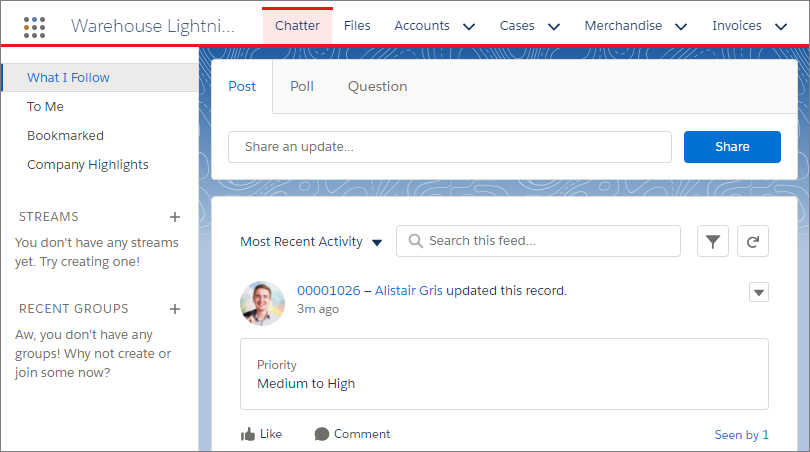
做得好!你有技能。现在去创建和更新你自己的组织中的一些应用程序。